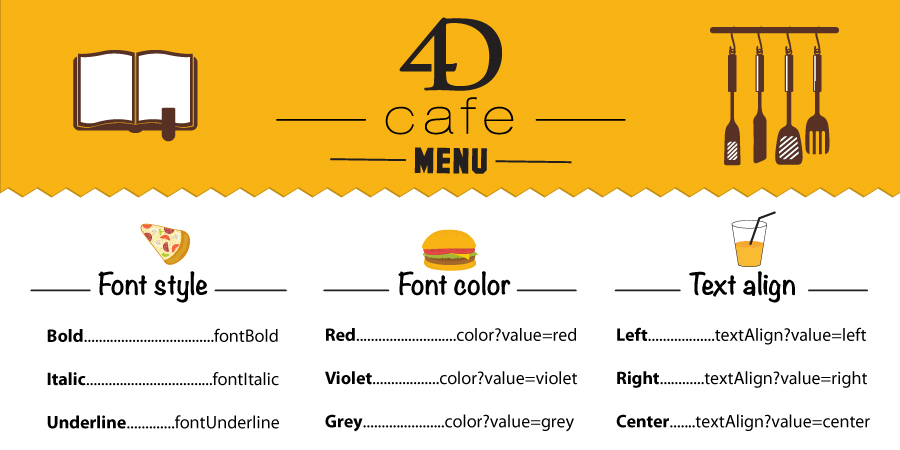4D gibt Ihnen neue Möglichkeiten, Ihre 4D Write Pro Benutzeroberfläche so anzupassen, dass sie perfekt zu Ihrer Geschäftsanwendung passt. Anstatt das Standard-Kontextmenü 4D Write Pro zu verwenden, das so detailliert ist, dass es unangenehm zu bedienen sein könnte, kann der 4D Entwickler sein eigenes Kontextmenü erstellen, mit der genauen Liste von Aktionen, die er anbieten möchte.
Seit 4D v16 R3können Sie das:
- ErsetzenSie das Standard-Kontextmenü durch Ihr eigenes Menü,
- Wählen Sie die Aktionen, die Sie anzeigen möchten,
- die Reihenfolge der Elemente nach Belieben umstellen,
- Ihre eigene Hierarchie erstellen, indem Sie Untermenüs hinzufügen.
Sie denken, dass die Reproduktion dieses Menüs umständlich und kompliziert ist? Ganz und gar nicht, mit Hilfe von Standardaktionen ist es sehr einfach!
Laden Sie unser Beispiel herunter
Wenn Sie wissen möchten, wie Sie Ihr eigenes Kontextmenü erstellen können, laden Sie bitte unsere Beispieldatenbank herunter:
Highlights des Beispiels
Nachfolgend finden Sie die wichtigsten Punkte der beigefügten Beispieldatenbank, damit Sie die verschiedenen Programmierschritte zur Erstellung Ihres eigenen 4D Write Pro Kontextmenüs kennen:
Verknüpfen Sie Ihr Kontextmenü mit dem 4D Write Pro Bereich
![]() Mit der 4D Write Pro object Methode ordnen Sie Ihr Menü dem Kontextmenü des Objekts mit dem Befehl Dynamisches Popup-Menü zu. Im Folgenden finden Sie ein Codebeispiel:
Mit der 4D Write Pro object Methode ordnen Sie Ihr Menü dem Kontextmenü des Objekts mit dem Befehl Dynamisches Popup-Menü zu. Im Folgenden finden Sie ein Codebeispiel:
Case of
: (Form event=On Clicked)
If (Contextual click)
Dynamic pop up menu (myMenu)
End if
End case
Erstellen Sie Ihr Menü
![]() Mit der Form Methode können Sie Ihr eigenes Menü erstellen, z. B. beim Ereignis „On Load“. Unten sehen Sie ein Code-Beispiel:
Mit der Form Methode können Sie Ihr eigenes Menü erstellen, z. B. beim Ereignis „On Load“. Unten sehen Sie ein Code-Beispiel:
Case of
: (Form event=On Load)
C_TEXT (myMenu)
createMyMenu
: (Form event=On Unload)
// release menu
RELEASE MENU (myMenu)
End case
Vergessen Sie nicht, das Menü wieder freizugeben, wenn Sie es nicht mehr benötigen, z.B. mit dem Ereignis „On Unload“.
![]() Die createMyMenu Methode ……
Die createMyMenu Methode ……
// Create menu
myMenu:=Create menu
Menüpunkt hinzufügen
// Insert the "copy" item
APPEND MENU ITEM(myMenu;ak standard action title)
SET MENU ITEM PROPERTY (myMenu;-1;Associated standard action;ak copy)
Hinzufügen eines automatischen Untermenüs
// Insert the "fontStyle" myMenu
APPEND MENU ITEM(myMenu;ak standard action title)
SET MENU ITEM PROPERTY (myMenu;-1;Associated standard action;ak font style)
Hinzufügen eines benutzerdefinierten Untermenüs
// Create sub menu size
menuSubSize:=Create menu
// Insert a sub menu item
APPEND MENU ITEM (menuSubSize;ak standard action title)
SET MENU ITEM PROPERTY (menuSubSize;-1;Associated standard action; "fontSize?value=10pt")
// Associate the "menuSubSize" sub-menu to the "Size" item of myMenu
APPEND MENU ITEM (myMenu; "Size";menuSubSize)